Ich habe vor kurzem beschlossen, von Google Chrome zu Mozilla Firefox zu wechseln. Kein Grund, ich hatte einfach das Gefühl, es sei Zeit, es zu verwechseln. Ich habe angefangen, Firefox als Hauptbrowser zu verwenden, aber ich habe Chrome installiert und gelegentlich ausgeführt.
Nach ein paar Tagen bemerkte ich, dass ich in der rechten unteren Ecke meines Bildschirms häufige Facebook-Benachrichtigungen erhielt - kleine Popups, die, offen gesagt, sehr ärgerlich waren. Ich ging zu Facebook, um zu versuchen, sie auszuschalten. Kein Glück. Ich ging in das Einstellungsmenü von Windows 10 und in Action Center, um zu versuchen, sie auszuschalten. Wieder ... kein Glück. Woher zum Teufel kamen sie?
Ah. Google Chrome. Weil Google Chrome-Benachrichtigungen niemals absterben, auch wenn Sie den Browser anscheinend nicht aktiv nutzen. (Nur ein Scherz, Google Chrome wurde auf meinem PC im Hintergrund ausgeführt. So verhindern Sie dies.)
So entfernen Sie die Google Chrome-Desktopbenachrichtigungen:
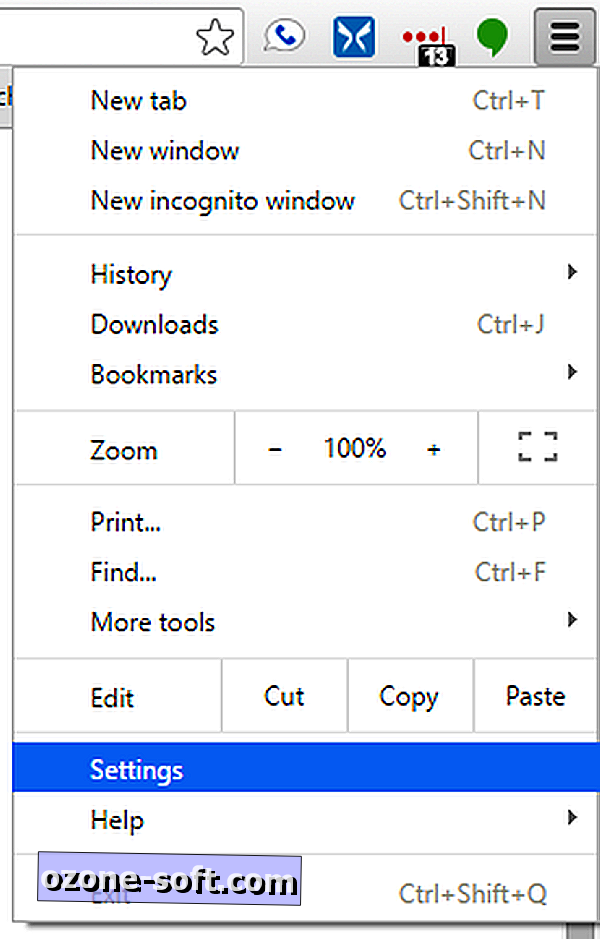
1. Öffnen Sie Google Chrome und klicken Sie auf das Einstellungsmenü (drei Balken) in der oberen rechten Ecke. Wählen Sie Einstellungen aus dem Dropdown-Menü.
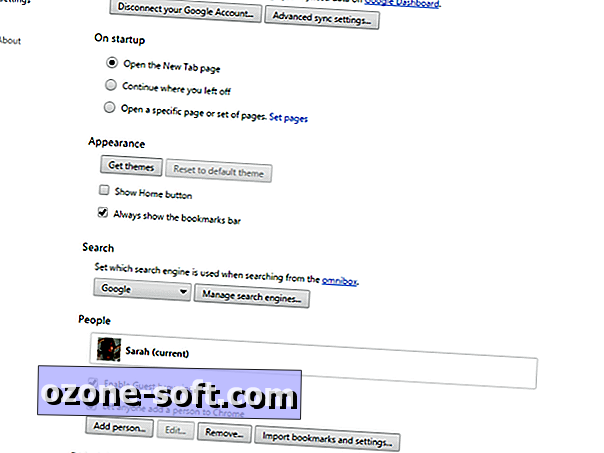
2. Klicken Sie unten auf dem Bildschirm auf Erweiterte Einstellungen anzeigen ...
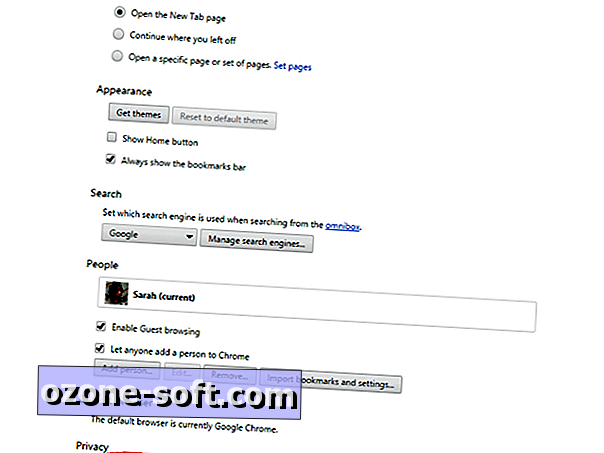
3. Klicken Sie unter Datenschutz auf Inhaltseinstellungen ...
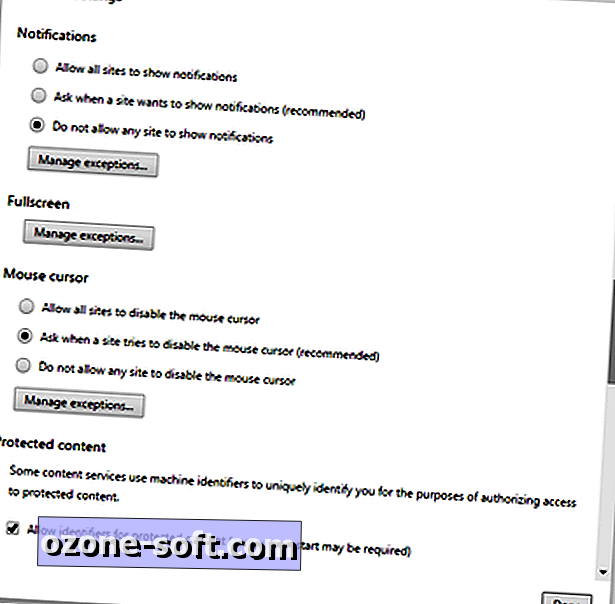
4. Ein Popup-Fenster wird angezeigt. Wählen Sie unter Benachrichtigungen die Option Keine Site anzeigen, um Benachrichtigungen anzuzeigen, wenn Sie alle Benachrichtigungen blockieren möchten.
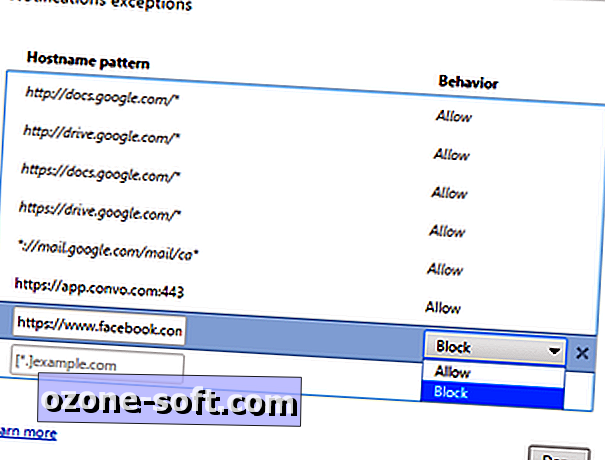
Wenn Sie die Benachrichtigungen einer bestimmten Site blockieren möchten, klicken Sie auf Ausnahmen verwalten ... und suchen Sie die Site, die Sie blockieren möchten. Klicken Sie auf die Site, um sie auszuwählen, und wählen Sie im Dropdown-Menü unter der Spalte Verhalten die Option Blockieren aus.
5. Klicken Sie auf Fertig, um Ihre Einstellungen zu speichern.













Lassen Sie Ihren Kommentar